编辑:系统城
2015-03-13 16:12:09
来源于:系统城
1. 扫描二维码随时看资讯
2. 请使用手机浏览器访问:
http://wap.xtcheng.cc/xtjc/1587.html
手机查看
暂时离开电脑,又不想关闭电脑,最好的方法就是将系统设置成自动休眠,但有时候自动休眠也给用户带来了一些麻烦,比如利用空余时间下载电影等打文件时,系统若自动进入休眠,会自动切断网络,这样下载就被终止了,在Windows8.1系统下,用户可以手动设置来关闭系统自动休眠功能。
Windows8.1关闭自动休眠功能的步骤:
1、在Windows桌面右击左下角开始按钮
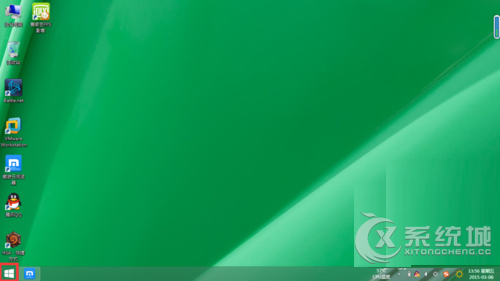
2、在弹出的快捷菜单中点击控制面板
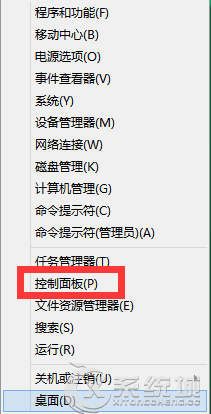
3、点击电源选项
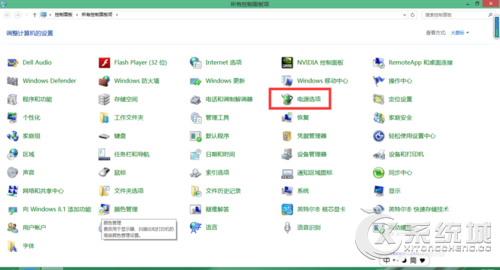
4、选择平衡(推荐),点击更改计划设置
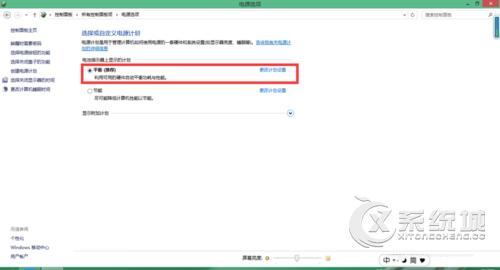
5、将关闭显示器,用电池选择“从不”
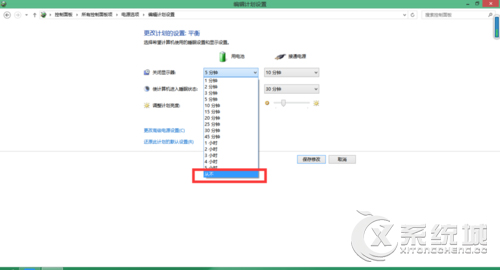
6、将关闭显示器,接头电源选择“从不”
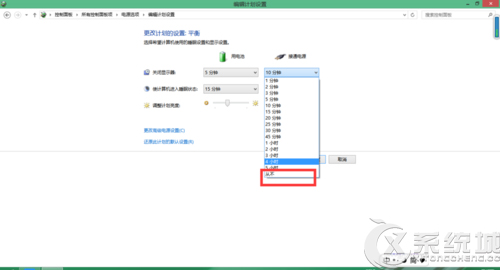
7、点击保存修改按钮

一般在关机按钮上会提供待机模式或是休眠模式,用户可根据自己的需求进行设置,以上Windows8.1系统关闭自动休眠功能的步骤就介绍到这里。

微软推出的Windows系统基本是要收费的,用户需要通过激活才能正常使用。Win8系统下,有用户查看了计算机属性,提示你的windows许可证即将过期,你需要从电脑设置中激活windows。

我们可以手动操作让软件可以开机自启动,只要找到启动项文件夹将快捷方式复制进去便可以了。阅读下文了解Win10系统设置某软件为开机启动的方法。

酷狗音乐音乐拥有海量的音乐资源,受到了很多网友的喜欢。当然,一些朋友在使用酷狗音乐的时候,也是会碰到各种各样的问题。当碰到解决不了问题的时候,我们可以联系酷狗音乐

Win10怎么合并磁盘分区?在首次安装系统时我们需要对硬盘进行分区,但是在系统正常使用时也是可以对硬盘进行合并等操作的,下面就教大家Win10怎么合并磁盘分区。